테넌트 작업을 모니터링합니다
 변경 제안
변경 제안


모든 S3 및 Swift 클라이언트 작업이 StorageGRID 테넌트 계정과 연결되어 있습니다. Grid Manager를 사용하여 모든 테넌트 또는 특정 테넌트의 스토리지 사용량 또는 네트워크 트래픽을 모니터링할 수 있습니다. 감사 로그 또는 Grafana 대시보드를 사용하여 테넌트가 StorageGRID를 사용하는 방법에 대한 자세한 정보를 수집할 수 있습니다.
-
를 사용하여 그리드 관리자에 로그인했습니다 "지원되는 웹 브라우저".
-
루트 액세스 또는 테넌트 계정 권한이 있습니다.
모든 테넌트를 봅니다
Tenants 페이지에는 현재 모든 테넌트 계정에 대한 기본 정보가 표시됩니다.
-
Tenants * 를 선택합니다.
-
테넌트 페이지에 표시된 정보를 검토합니다.
사용된 논리적 공간, 할당량 사용률, 할당량 및 객체 수가 각 테넌트에 대해 나열됩니다. 할당량이 테넌트에 대해 설정되지 않은 경우 할당량 사용률과 할당량 필드에는 대시(—)가 포함됩니다.
사용된 공간 값은 추정값입니다. 이러한 추정치는 베스트 타이밍, 네트워크 연결 및 노드 상태의 영향을 받습니다. 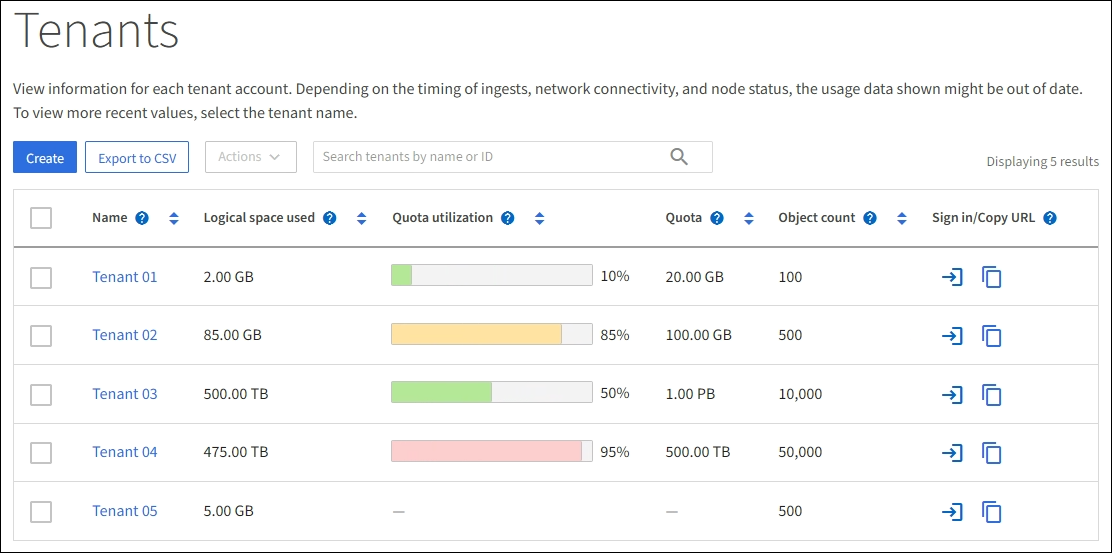
-
필요에 따라 로그인 링크를 선택하여 테넌트 계정에 로그인합니다
 로그인/URL 복사 * 열에 있습니다.
로그인/URL 복사 * 열에 있습니다. -
필요에 따라 URL 복사 링크를 선택하여 테넌트의 로그인 페이지에 대한 URL을 복사합니다
 로그인/URL 복사 * 열에 있습니다.
로그인/URL 복사 * 열에 있습니다. -
선택적으로 * CSV로 내보내기 * 를 선택하여 를 보고 내보냅니다
.csv모든 테넌트의 사용 값이 포함된 파일입니다.를 열거나 저장하라는 메시지가 표시됩니다
.csv파일.의 내용
.csv파일은 다음 예제와 같습니다.
를 열 수 있습니다
.csv파일을 스프레드시트 애플리케이션에서 사용하거나 자동화 형식으로 사용합니다. -
오브젝트가 나열되지 않은 경우 선택적으로 * 작업 * > * 삭제 * 를 선택하여 하나 이상의 테넌트를 제거합니다. 을 참조하십시오 "테넌트 계정을 삭제합니다".
계정에 버킷이나 컨테이너가 포함된 경우 테넌트 계정을 제거할 수 없습니다.
특정 테넌트를 봅니다
특정 테넌트의 세부 정보를 볼 수 있습니다.
-
테넌트 페이지에서 테넌트 이름을 선택합니다.
테넌트 세부 정보 페이지가 나타납니다.
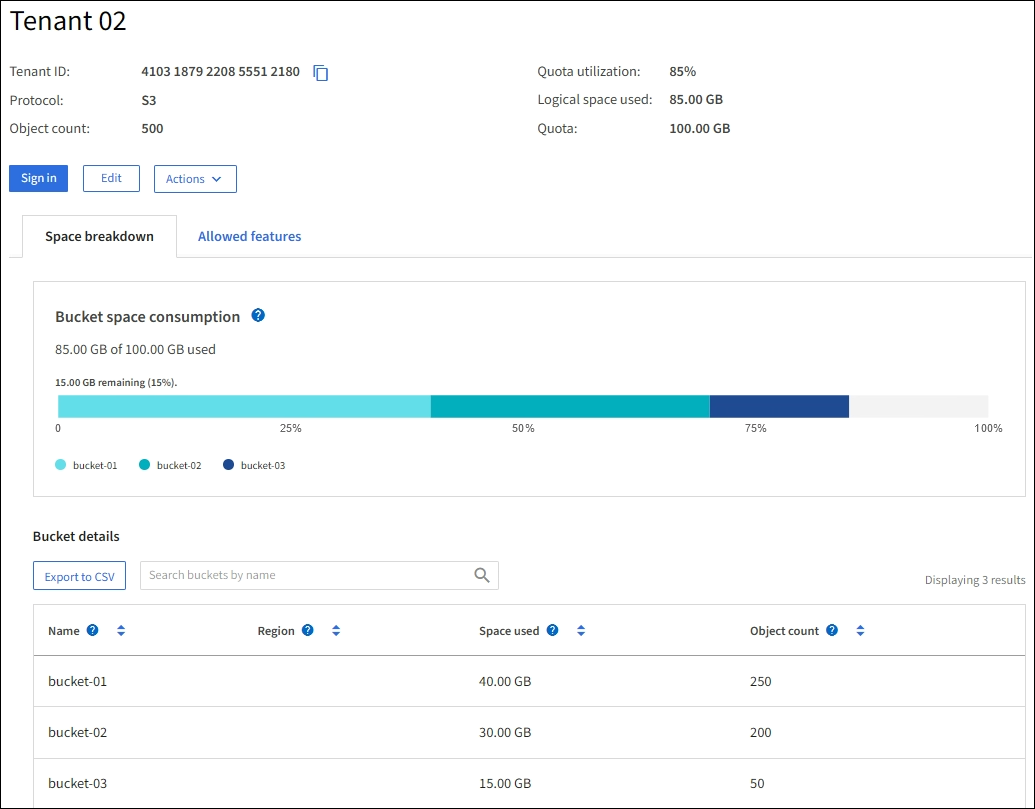
-
페이지 상단의 테넌트 개요를 검토합니다.
세부 정보 페이지의 이 섹션에서는 테넌트의 객체 수, 할당량 사용률, 사용된 논리적 공간 및 할당량 설정을 비롯한 테넌트에 대한 요약 정보를 제공합니다.
-
Space 고장 * 탭에서 * 공간 소비 * 차트를 검토하십시오.
이 차트에는 테넌트의 S3 버킷(또는 Swift 컨테이너)에 대한 총 공간 소비가 나와 있습니다.
이 테넌트에 대해 할당량이 설정된 경우 사용된 할당량과 남은 할당량이 텍스트(예:
85.00 GB of 100 GB used)를 클릭합니다. 할당량이 설정되지 않은 경우 테넌트에 무제한 할당량이 있고 텍스트에 사용된 공간(예:85.00 GB used)를 클릭합니다. 막대 차트는 각 버킷 또는 컨테이너의 할당량 백분율을 보여 줍니다. 테넌트가 스토리지 할당량을 1% 이상 초과하고 1GB 이상 초과한 경우 총 할당량과 초과 금액이 차트에 표시됩니다.막대 차트 위에 커서를 놓으면 각 버킷이나 컨테이너에서 사용하는 저장소를 볼 수 있습니다. 사용 가능한 공간 세그먼트 위에 커서를 놓으면 남은 스토리지 할당량 크기를 확인할 수 있습니다.

할당량 활용도는 내부 추정치에 기반하며 경우에 따라 초과될 수 있습니다. 예를 들어, 테넌트가 객체를 업로드하기 시작할 때 StorageGRID는 할당량을 확인하고 테넌트가 할당량을 초과할 경우 새 베스트(ingest)를 거부합니다. 그러나 StorageGRID에서는 할당량이 초과되었는지 확인할 때 현재 업로드 크기를 고려하지 않습니다. 개체를 삭제하면 할당량 활용률이 다시 계산될 때까지 테넌트가 일시적으로 새 개체를 업로드하지 못할 수 있습니다. 할당량 사용률 계산에는 10분 이상이 소요될 수 있습니다. 테넌트의 할당량 활용도는 테넌트가 StorageGRID에 업로드한 총 객체 데이터 양(논리적 크기)을 나타냅니다. 할당량 활용은 해당 객체와 해당 메타데이터(물리적 크기)의 복사본을 저장하는 데 사용되는 공간을 나타내지 않습니다. 테넌트 할당량 사용량 높음 * 알림 규칙을 설정하여 테넌트가 할당량을 사용하고 있는지 확인할 수 있습니다. 활성화된 경우 테넌트가 할당량의 90%를 사용한 경우 이 경고가 트리거됩니다. 자세한 내용은 을 참조하십시오 "알림 규칙을 편집합니다". -
Space 고장 * 탭에서 * Bucket 세부 정보 * 를 검토합니다.
이 표에는 테넌트에 대한 S3 버킷(또는 Swift 컨테이너)이 나와 있습니다. 사용된 공간 은 버킷 또는 컨테이너에 있는 오브젝트 데이터의 총 양입니다. 이 값은 ILM 복사본 및 개체 메타데이터에 필요한 스토리지 공간을 나타내지 않습니다.
-
필요에 따라 * CSV로 내보내기 * 를 선택하여 각 버킷 또는 컨테이너의 사용량 값이 포함된 .csv 파일을 보고 내보냅니다.
개별 S3 테넌트의 내용입니다
.csv파일은 다음 예제와 같습니다.
를 열 수 있습니다
.csv파일을 스프레드시트 애플리케이션에서 사용하거나 자동화 형식으로 사용합니다. -
필요에 따라 * Allowed features * 탭을 선택하여 테넌트에 대해 활성화된 권한 및 기능의 목록을 확인합니다. 을 참조하십시오 "테넌트 계정을 편집합니다" 이러한 설정을 변경해야 하는 경우
-
테넌트에 * 그리드 페더레이션 연결 사용 * 권한이 있는 경우 * 그리드 페더레이션 * 탭을 선택하여 연결에 대해 자세히 알아보십시오.
을 참조하십시오 "그리드 페더레이션은 무엇입니까?" 및 "그리드 페더레이션을 위해 허용된 테넌트를 관리합니다".
네트워크 트래픽을 봅니다
테넌트를 위한 트래픽 분류 정책이 마련되어 있는 경우 해당 테넌트의 네트워크 트래픽을 검토하십시오.
-
구성 * > * 네트워크 * > * 트래픽 분류 * 를 선택합니다.
트래픽 분류 정책 페이지가 나타나고 기존 정책이 표에 나열됩니다.
-
정책 목록을 검토하여 특정 테넌트에 적용되는 정책을 식별합니다.
-
정책과 관련된 메트릭을 보려면 정책 왼쪽의 라디오 버튼을 선택하고 * Metrics * 를 선택합니다.
-
그래프를 분석하여 정책에 따라 트래픽이 제한되는 빈도와 정책을 조정해야 하는지 여부를 결정합니다.
을 참조하십시오 "트래픽 분류 정책을 관리합니다" 를 참조하십시오.
감사 로그를 사용합니다
필요에 따라 감사 로그를 사용하여 테넌트의 활동을 보다 세부적으로 모니터링할 수 있습니다.
예를 들어 다음과 같은 유형의 정보를 모니터링할 수 있습니다.
-
Put, Get 또는 Delete 같은 특정 클라이언트 작업입니다
-
개체 크기
-
개체에 적용된 ILM 규칙
-
클라이언트 요청의 소스 IP입니다
감사 로그는 선택한 로그 분석 도구를 사용하여 분석할 수 있는 텍스트 파일에 기록됩니다. 이를 통해 클라이언트 활동을 더 잘 이해하거나 정교한 차지백 및 청구 모델을 구현할 수 있습니다.
을 참조하십시오 "감사 로그를 검토합니다" 를 참조하십시오.
Prometheus 메트릭을 사용합니다
선택적으로 Prometheus 메트릭을 사용하여 테넌트 활동을 보고합니다.
-
Grid Manager에서 * 지원 * > * 도구 * > * 메트릭 * 을 선택합니다. S3 개요와 같은 기존 대시보드를 사용하여 클라이언트 작업을 검토할 수 있습니다.
메트릭 페이지에서 사용할 수 있는 도구는 주로 기술 지원 부서에서 사용하도록 설계되었습니다. 이러한 도구 내의 일부 기능 및 메뉴 항목은 의도적으로 작동하지 않습니다. -
Grid Manager 상단에서 도움말 아이콘을 선택하고 * API documentation * 을 선택합니다. Grid Management API의 Metrics(메트릭) 섹션에 있는 메트릭을 사용하여 테넌트 활동에 대한 사용자 지정 알림 규칙 및 대시보드를 생성할 수 있습니다.
을 참조하십시오 "지원 메트릭을 검토합니다" 를 참조하십시오.




